Captură de ecran pe Microsoft Surface Pro - 7 metode de a face instantanee
Microsoft Surface Pro este un dispozitiv portabil în comparație cu computerele Windows. Cum să faci o captură de ecran pe Surface Pro? Puteți face pur și simplu un instantaneu cu tasta Apăsați ecran, la fel ca și computerul dvs. Dar ce ar trebui să faci dacă ești în modul tabletă? De ce butonul PrtScn nu este disponibil pe dispozitiv? Aflați mai multe despre cele 7 cele mai bune metode de a face capturi de ecran pe Microsoft Surface Pro gratuit din articol.
Lista Ghidului
Cele mai bune metode de a face capturi de ecran pe Surface Pro 6 Metode ușoare de captură de ecran pe Microsoft Surface Pro Întrebări frecvente despre realizarea unei capturi de ecran pe Surface ProCele mai bune metode de a face capturi de ecran pe Surface Pro
Când doriți să faceți capturi de ecran pe Surface Pro cu funcții avansate, AnyRec Screen Recorder este instrumentul gratuit pentru instantanee all-in-one care vă permite să personalizați zona, să adăugați adnotări și chiar să ajustați formatul fotografiei pentru capturile de ecran. În plus, vă permite, de asemenea, să faceți un instantaneu dintr-un videoclip înregistrat.
1. Faceți capturi de ecran pe Surface Pro cu zona de personalizare sau ecran complet.
2. Editați instantaneele cu filigrane, forme, înștiințări și multe altele.
3. Ajustați și modificați formatele foto pentru capturile de ecran cu un singur clic.
4. Capturați un anumit cadru dintr-un videoclip înregistrat fără a pierde elementele evidențiate.
100% Securizat
100% Securizat
Pasul 1.După ce ați instalat AnyRec Screen Recorder, puteți lansa programul pe computer. Faceți clic pe butonul „Snapshot” pentru a captura pentru a personaliza zona pe care doriți să o capturați pe Surface Pro.

Pasul 2.Când obțineți instantaneul, puteți selecta un instrument pentru a desena pe fotografie, inclusiv formele, textele, înștiințările și multe alte elemente. De asemenea, vă permite să personalizați dimensiunea și culoarea.

Pasul 3.Faceți clic pe butonul „Salvare” pentru a salva capturile de ecran pe Surface Pro. Desigur, puteți modifica formatele de fotografii, puteți partaja cu site-urile de rețele sociale sau chiar puteți să le faceți pe ecran în funcție de cerințele dvs.
Când trebuie să faceți captura de ecran dorită pe Surface Pro de la o întâlnire online, puteți înregistra întreaga întâlnire și puteți face orice cadru al videoclipului.
100% Securizat
100% Securizat
6 Metode ușoare de captură de ecran pe Microsoft Surface Pro
Metoda 1. Cum să capturiți ecranul Surface Pro prin modul tabletă
Când dispozitivul este în modul tabletă, puteți faceți o captură de ecran pe Surface Pro folosind butoanele hardware. Doar apăsați și mențineți apăsat butonul „Pornire”, apoi puteți apăsa butonul „Mărire volum”. Odată ce ecranul va clipi pentru a indica faptul că a fost făcută o captură de ecran. Apoi captura de ecran va fi salvată automat în folderul Capturi de ecran din folderul Imagini.
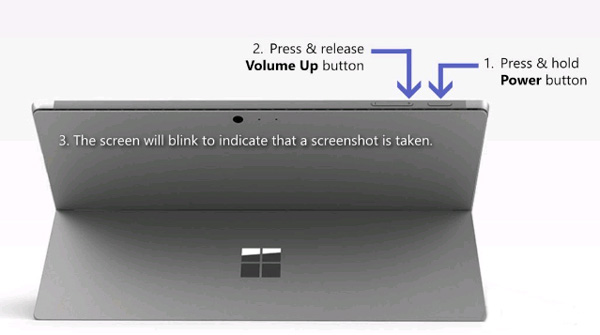
Lectură suplimentară
Metoda 2. Cum se face o captură de ecran a suprafeței folosind tastatura
Dacă utilizați Surface Pro cu o tastatură, puteți utiliza tastatura pentru a face o captură de ecran pe Surface Pro, după cum urmează. Comparativ cu altele aplicații pentru capturi de ecran, este o modalitate de modă veche, dar utilă.
apasă pe „PrtSn” cheie și lipiți-o oriunde aveți nevoie.
Apăsați tastele „Alt + PrtSn” împreună și lipiți-l oriunde.
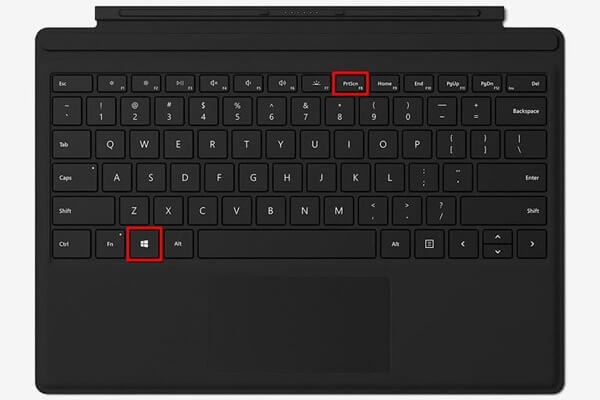
Lectură suplimentară
Metoda 3. Cum să faceți o captură de ecran pe Surface Pro cu Surface Pen
Surface Pen a fost îmbunătățit în Windows 10 și are acum mult mai multe funcții. Screen Sketch este una dintre noile funcții și poate face o captură de ecran pe Surface Pro.
Pasul 1.Faceți dublu clic pe butonul „Eraser” din partea de sus a Surface Pen.
Pasul 2.Faceți clic pe butonul „Salvați ca” de pe ecran pentru a edita și salva captura de ecran.
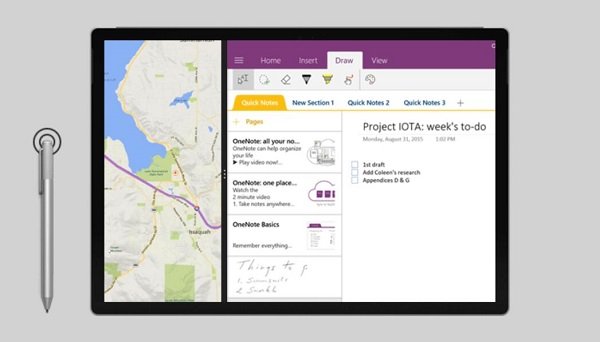
Metoda 4. Cum se face o captură de ecran pe Surface Pro prin Instrumentul de tăiere Windows
Windows are un instrument de tăiere încorporat (aflați mai multe despre Instrumentul de tăiere Windows 11) pentru a face capturi de ecran pe un Surface Pro. La fel ca și alte programe implicite de captură de ecran, este convenabil și ușor de utilizat. Apropo, puteți folosi Comenzi rapide Windows Snipping Tool de asemenea ca alternativă.
Pasul 1.Accesați meniul Start și căutați Instrumentul Snipping.
Pasul 2.Faceți clic pe butonul „Nou” pentru a deschide meniul derulant, selectați captura de ecran dorită în 4 fragmente diferite.
Pasul 3.Apoi, captura de ecran pe care ați făcut-o va apărea într-o fereastră nouă. Vă permite să desenați și să evidențiați fotografiile înainte de a le salva.
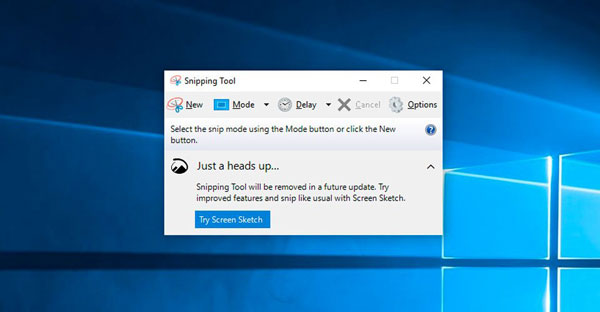
Metoda 5. Cum să faceți instantanee pe Surface Pro cu Windows Snip & Sketch
Microsoft a lansat un alt instrument de tăiere Snip & Sketch în Windows 10. Vă permite să personalizați rapid capturile de ecran cu mai multe instrumente.
Pasul 1.Accesați meniul Start și găsiți instrumentul Snip & Sketch.
Pasul 2.Faceți clic pe lista drop-down „Nou” și faceți clic pe elementul de meniu „Snip new” pentru a selecta zona capturii de ecran și luați-o.
Pasul 3.Captura de ecran se va afișa într-o nouă fereastră, care vă permite să personalizați și să desenați captura de ecran.
Pasul 4.După editare, faceți clic pe butonul „Fișier” pentru a salva captura de ecran sau faceți clic pe butonul „Copiare” pentru a o lipi oriunde.
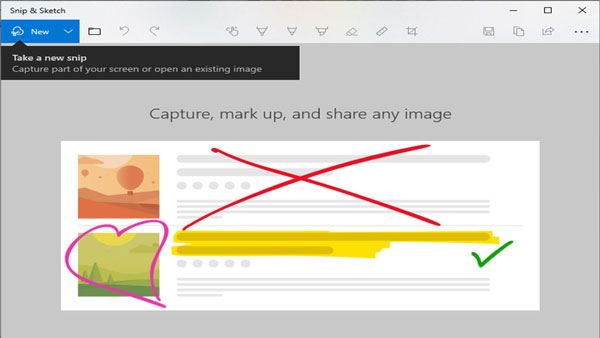
Lectură suplimentară
Metoda 6. Cum să faceți capturi de ecran de la Surface Pro prin comenzi rapide
Puteți lua cea mai primitivă și convenabilă metodă, adică prin tastele de comandă rapidă la faceți o captură de ecran pe Surface Pro.
Pasul 1.Apăsați simultan tastele „Windows + Shift”, apoi apăsați și eliberați tasta S.
Pasul 2.Captura de ecran apare imediat într-o fereastră „Snip & Sketch” și pașii următori sunt aceiași cu cea de-a cincea metodă de mai sus.
Pasul 3.Puteți adnota, desena și evidenția instantaneele înainte de a face clic pe butonul „Salvare” pentru a salva capturile de ecran.
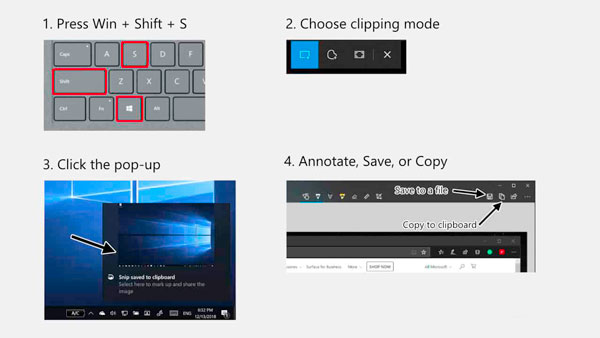
100% Securizat
100% Securizat
Întrebări frecvente despre realizarea unei capturi de ecran pe Surface Pro
-
1. Pot face o captură de ecran pe Surface Pro cu Windows Game Bar?
-
2. Cum să faceți o captură de ecran pe Surface Pro 3 fără un buton de imprimare a ecranului?
Când butonul Print Screen nu este disponibil în Type și Touch Covers, puteți utiliza următoarea comandă rapidă de la tastatură pentru a face o captură de ecran pe Surface Pro, „Fn + Windows + Spacebar”. Capturile de ecran vor fi salvate automat în Dosarul Capturi de ecran din folderul Imagini.
-
3. Cum să utilizați o întârziere a captării ecranului pe Microsoft Surface Pro?
Dacă doriți să faceți o captură de ecran pe Surface Pro după câteva secunde, Snip & Sketch aplicația acceptă o întârziere de până la 10 secunde. Doar selectați opțiunea dorită și faceți un instantaneu corespunzător. Mai mult, puteți, de asemenea, să înregistrați un videoclip screencast și să faceți un instantaneu cu AnyRec.
Concluzie
Când doriți să faceți un instantaneu al Surface Pro 7/8, puteți afla mai multe despre cele 7 cele mai eficiente metode din articol. Surface Pro a oferit deja câteva metode implicite pentru a captura capturi de ecran. Desigur, puteți folosi și înregistrarea de ecran profesională pentru a captura instantanee și înregistrarea pe Surface Pro conform cerințelor dumneavoastră.
100% Securizat
100% Securizat
 [Tutorial detaliat] Unde merg capturile de ecran pe Windows 11/10/8/7
[Tutorial detaliat] Unde merg capturile de ecran pe Windows 11/10/8/7